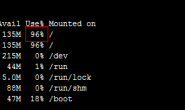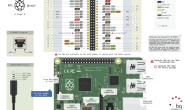前提
前
段时间购买了一个树莓派。除了树莓派之外,还购买了一些附件,例如二手的戴尔液晶显示器,一个HDMI转VGA转换器。由于从来没有使用过linux只能
一点一点的开始摸索。首先遇到的问题便是设置屏幕分辨率。由于使用了HDMI转VGA转换器,所以屏幕总有一块黑色的区域,总让人觉得不舒服。【回顾和总
结,初期可以完全把树莓派当成电脑用,但是后期发现只要使用SSH远程登录即可,控制台操作即可】
段时间购买了一个树莓派。除了树莓派之外,还购买了一些附件,例如二手的戴尔液晶显示器,一个HDMI转VGA转换器。由于从来没有使用过linux只能
一点一点的开始摸索。首先遇到的问题便是设置屏幕分辨率。由于使用了HDMI转VGA转换器,所以屏幕总有一块黑色的区域,总让人觉得不舒服。【回顾和总
结,初期可以完全把树莓派当成电脑用,但是后期发现只要使用SSH远程登录即可,控制台操作即可】
解决办法
1.确定屏幕分辨率
确定该戴尔17寸液晶的最佳分辨率,最佳分辨率为1280X1024。
2.试图修改 /boot/config.txt文件
试
图使用gedit,使用
apt-get安装,但始终不能下载成功。PC机可以上网,但树莓派始终不能上网。直到深夜也无法找到原因,果断把路由器设置为出厂配置,重新设置虚拟拨
号,问题迎刃而解。安装gedit之后依然无法修改config,最后发现该文件为只读文件。
图使用gedit,使用
apt-get安装,但始终不能下载成功。PC机可以上网,但树莓派始终不能上网。直到深夜也无法找到原因,果断把路由器设置为出厂配置,重新设置虚拟拨
号,问题迎刃而解。安装gedit之后依然无法修改config,最后发现该文件为只读文件。
【2014年回顾,该死的路由器故障,回想当时在linux上安装软件都不会,更别说了解文件操作权限了】
3.安装cuteFTP
使用PC网络连接树莓派,依然无法修改config.txt。初步猜测只能直接修改SD卡中的config.txt,可苦于手头没有读卡器。
4.准备购买SD卡读卡器
准备上某东或某宝购买SD卡读卡器,学习使用树莓派就是一个“折腾过程”。突然发现自己的戴尔笔记本自带SD卡插槽,果断插入SD卡修改。【2014年1月回顾,现在想想真很搞笑,折腾一下也就过来了】
5.修改config.txt文件
5.1 修改overscan选项
# uncomment this if your display has a black border of unused pixels visible
# and your display can output without overscan
disable_overscan=1
5.2 修改屏幕分辨率
# uncomment to force a console size. By default it will be display’s size minus
# overscan.
framebuffer_width=1280
framebuffer_height=1024
5.3 修改屏幕属性
hdmi_group=2 选择计算机显示器分辨率。hdmi_mode=35 选择屏幕分辨率和刷新屏幕。
hdmi_ignore_edid=0xa5000080 命令树莓派不检测HDMI设备的任何信息,按照指定的分辨率输出。
# uncomment to force a specific HDMI mode (this will force VGA)
hdmi_group=2
hdmi_mode=35
hdmi_ignore_edid=0xa5000080
结果
在屏幕上看到一个胖胖的树莓了,很是可爱。
树莓派?事
【1】第一次在淘宝购买树莓派和配件,店家给的USB充电器电流太小树莓派无法启动,严重打击了学习树莓派的信心。
【2】第一次输入树莓派的密码,发现无论我怎么按键盘屏幕都没有反应,后来发现按密码屏幕就是没有反应的,差点把键盘砸了,想想自己买显示器、买鼠标、买键盘,居然连登陆都登不上,太生气了。现在想想为什么linux控制台不输出*呢。